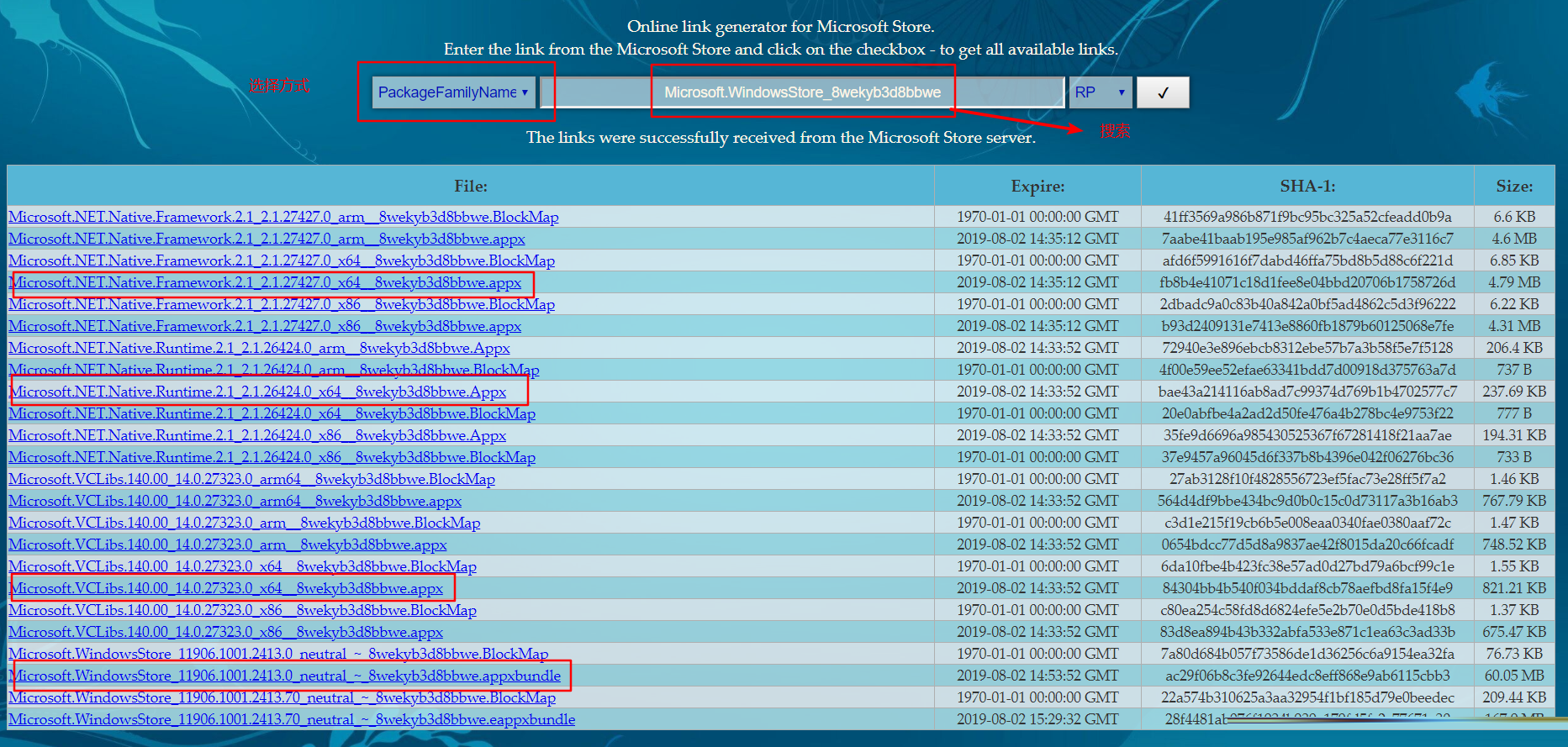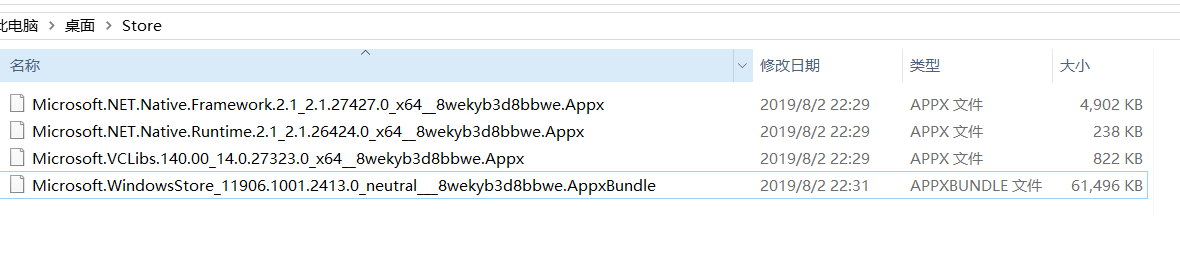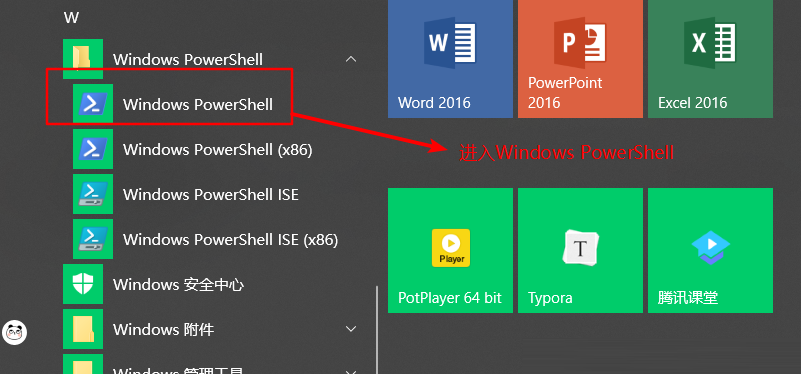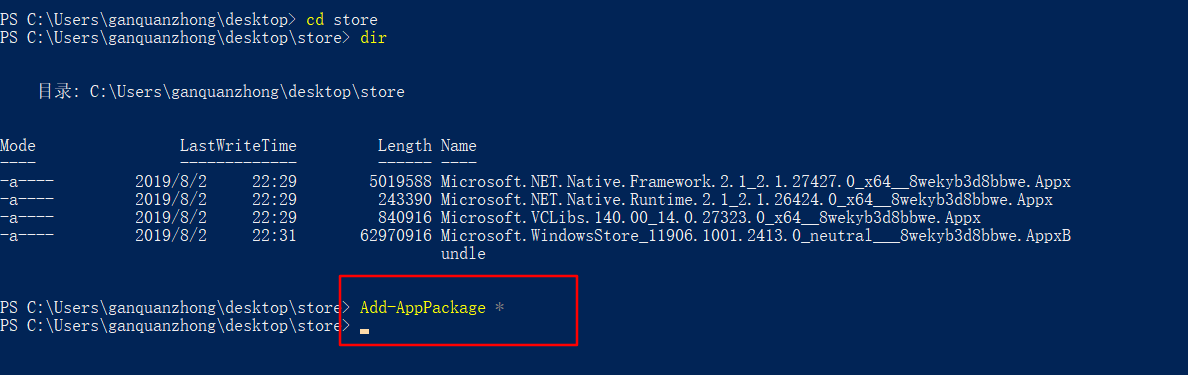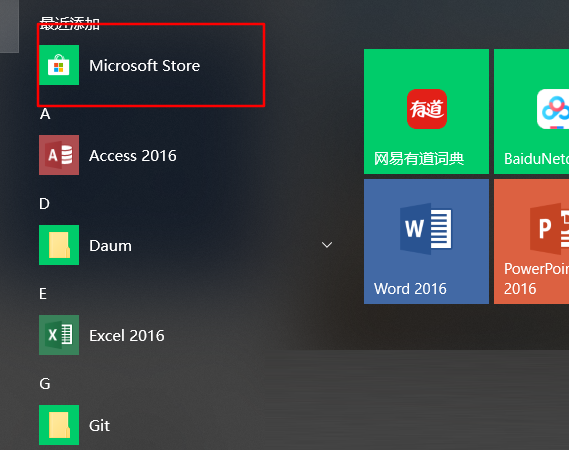Win10电脑的微软商店不见了怎么办 |
您所在的位置:网站首页 › 电脑软件装不了怎么办 › Win10电脑的微软商店不见了怎么办 |
Win10电脑的微软商店不见了怎么办
|
当前位置:系统之家 > 系统教程 > Win10电脑的微软商店不见了怎么办?
Win10电脑的微软商店不见了怎么办?
时间:2023-10-10 15:49:07 作者:娜娜 来源:系统之家 1. 扫描二维码随时看资讯 2. 请使用手机浏览器访问: https://m.xitongzhijia.net/xtjc/20210528/212464.html 手机查看 评论 反馈  网盘下载
Win10最纯净版GHO镜像 V2023
网盘下载
Win10最纯净版GHO镜像 V2023
大小:3.57 GB类别:Windows 10系统 许多用户在给电脑下载安装软件时,大多时候会选择在微软商店中操作,但是近期有Win10用户遇到了微软商店找不到的情况,不知是电脑出现问题,还是被自己误删了,那么应该采用什么方法将微软商店重新安装回来呢?我们来看看吧。 操作方法: 1. 下载安装包 打开网址 https://store.rg-adguard.net/ 以 PackageFamilyName 方式搜索 Microsoft.WindowsStore_8wekyb3d8bbwe 根据系统选择对应的包,一共需要下载4个安装包(每类种选择一个)都要下载,自己看清楚对应版本!不清楚的可以看下面的图。
点击直接下载到本地,最好存放在一个文件夹里面:
2. 安装 在下载目录按住 shift 键,然后鼠标右键,打开 Powershell,如果右键没有这个属性,可以开始菜单里面找到。
执行安装命令(Add-AppxPackage *),此处只安装了 64 位安装包,建议在安装时把 32 位也一并下载安装。
3. 安装完成 此时点击开始菜单应该就能看到应用商店了。
以上就是系统之家小编为你带来的关于“Win10电脑的微软商店不见了怎么办?”的全部内容了,希望可以解决你的问题,感谢您的阅读,更多精彩内容请关注系统之家官网。 标签 win10教程 微软商店Win10许可证到期不激活会怎样 Win10许可证到期提示后如何激活 下一篇 > Win10kingsoft进程结束不了怎么办? 相关教程 Win10如何设置电脑休眠时间 Win10电脑空间音效怎么打开,试试这3种方法! Win10哪个版本适合自己-适合日常使用的Win10... 老电脑最好用的系统Win10版本下载推荐 Win10系统图片大小的设置步骤-【图文】 Win10怎么开启记录个人键入功能 Win10电脑打开单声道音频的方法-【图文】 Win10电脑更改共享设置的方法-【图文】 Win10透明字幕效果如何设置-Win10设置透明字... Windows10资源管理器频繁闪退怎么回事
Win10打印机共享0x0000709怎么解决?打印机操作无法完成错误0x0000709解决方法 
Win10 ltsc是什么版本?Win10 Ltsc版和普通版有什么区别? 
机械革命如何进入bios?机械革命进入bios的操作方法 
0xc0000225是什么原因?怎么解决? 发表评论共0条  没有更多评论了
没有更多评论了
评论就这些咯,让大家也知道你的独特见解 立即评论以上留言仅代表用户个人观点,不代表系统之家立场 |
【本文地址】
今日新闻 |
推荐新闻 |